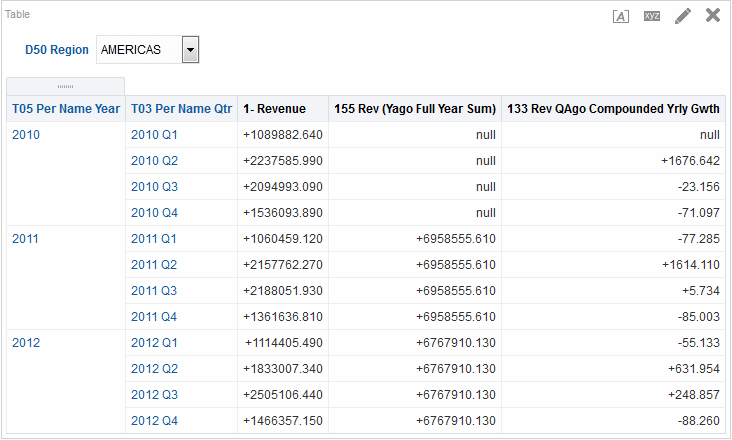Máscaras de Formato Personalizado
Uma máscara de formato personalizado oferece opções adicionais para formatar uma coluna que contém dados numéricos (por exemplo, receita ou quantidade faturada).
Para definir uma máscara de formato personalizado para uma coluna que contém dados numéricos, use o campo Tratar Números como em conjunto com o campo Numérico Personalizado. Consulte a caixa de diálogo Propriedades da Coluna: guia Formato de Dados para obter informações adicionais.
A tabela mostra o caractere de máscara e uma descrição. A terceira coluna é um exemplo específico de campo numérico que usa a máscara para os Estados Unidos com um idioma-base de inglês.
| Caractere de Máscara | Descrição | Exemplo |
|---|---|---|
|
# |
Use um sinal numérico ou uma marca de hash para um dígito opcional (zeros à esquerda e à direita serão removidos) |
A especificação de #,###,##0.### como máscara para 12345.67 gera 12,345.67. |
|
0 |
Use zero para um dígito obrigatório |
E especificação de #0.##0 como máscara para 12.34 gera 12.340. |
|
" " |
Use aspas duplas para exibir qualquer coisa detalhada Observação: se você usar aspas duplas como caractere de máscara para representar dados numéricos, remova o caractere de máscara explícito antes de exportar os resultados da análise para o Excel, porque o Excel não converte caractere de máscara. |
A especificação de "++++" como parte de uma máscara gera ++++. |
|
; |
Use ponto e vírgula para separar formatos positivos, negativos e nulos |
A especificação "+" #0.000;"-"#0.000;"nulls" como máscara para 467482.18 gera +467482.18. Veja a ilustração a seguir. |
|
[$] |
Use como símbolo de moeda específico da configuração regional |
A especificação de [$]#,##0.## como máscara para 5000.48 gera $5,000.48 para um usuário que tem o inglês dos Estados Unidos selecionado como configuração regional, e £5,000.48, se o inglês do Reino Unido estiver selecionado. |
O caracteres separadores de casas decimais e milhares que você utiliza em um campo Numérico Personalizado para definir a máscara de formato são sempre os:
-
Período — Usado para separar a parte inteira da parte fracionária de um número
-
Vírgula — Usada para separar milhares
No entanto, o separador de caracteres que são realmente exibidos em análises e painéis de controle são dependentes do país e do idioma em que você está executando Oracle BI EE.
A próxima tabela mostra exemplos de combinações de países e idiomas específicos. Observe que os exemplos mostrados nesta tabela são nem todos os inclusivo e estão corretos no momento da gravação.
| Formato a ser Exibido | Use Esta Máscara de Formato no BI EE | Caractere Separador de País (Idioma) Pré-Definido | Normalmente Usado Nesse País (Idioma) |
|---|---|---|---|
|
Decimal: 123,45 Milhares: 6.789 |
Decimal: ###.## Milhares: #,### |
Decimal: , (vírgula) Milhares: . (ponto) |
Argentina (espanhol), Dinamarca (dinamarquês), Equador (espanhol), Alemanha (alemão), Grécia (grego), Itália (italiano) e Liechtenstein (alemão) |
|
Decimal: 123.45 Milhares: 6,789 |
Decimal: ###.## Milhares: #,### |
Decimal: . (ponto) Milhares: , (vírgula) |
Austrália (inglês), Egito (árabe), Guatemala (espanhol), Israel (hebraico), Japão (Japonês), Cingapura (chinês) e os Estados Unidos (inglês) |
|
Decimal: 123.45 Milhares: 6'789 |
Decimal: ###.## Milhares: #,### |
Decimal: . (ponto) Milhares: ' (apóstrofo) |
Suíça (francês, alemão e italiano) |
|
Decimal: 123,45 Milhares: 6 789 |
Decimal: ###.## Milhares: #,### |
Decimal: , (vírgula) Milhares: (espaço) |
Finlândia (Finlandês), Polônia (Polonês) e Suécia (Sueco) |
Uma máscara de formato personalizado permite substituir o formato negativo ou nulo fornecendo máscaras distintas separadas por ponto e vírgula. Uma máscara totalmente definida é exibida como positivemask;negativemask;nullmask. Veja o exemplo mostrado.
-
Se você omitir a máscara nula, um espaço em branco será exibido para um valor nulo.
-
Se você omitir a máscara negativa, a máscara positiva será exibida para a máscara negativa.
-
Você deverá usar uma máscara negativa, se desejar usar uma máscara nula.
-
Se você usar tudo #'s como máscara, o valor zero (0) será exibido como em branco.
Nota:
No Excel, uma máscara totalmente definida poderá aparecer como positivemask;negativemask;zeromask;text. Ao exportar uma coluna que usa uma máscara nula, a máscara nula é eliminada porque o Excel não oferece suporte a ela. Além disso, a máscara zero do Excel não é usada, pois o Oracle BI EE não suporta uma máscara zero.A Ilustração de exemplo mostra uma tabela de receita que inclui um "cálculo de receita do ano anterior" e um "cálculo do crescimento anual composto trimestral" por ano e trimestre para a América. A mesma máscara de formato personalizado foi usada para todas as colunas de medida e o texto"null" foi definido para ser exibido como cálculo da medida (consulte Noções Básicas sobre Supressão de Nulos para obter informações adicionais sobre supressão de nulos). A máscara de formato personalizado usada nesta tabela para as três colunas é: "+"#0.000;"-"#0.000;"null".
-
Um sinal de mais com uma máscara de duas posições decimais é exibido para um número positivo.
-
Um sinal de menos com uma máscara de duas posições decimais é exibido para um número negativo.
-
Se o valor da medida for nulo, a palavra null será exibida.
-
Abra a análise cuja formatação você deseja editar no Editor de Análise: guia Critérios.
-
Adicione ou localize a coluna a ser modificada.
-
Clique no botão Opções à direita do nome da coluna no painel Colunas Selecionadas.
-
Clique em Propriedades da Coluna. A caixa de diálogo Propriedades da Coluna será exibida.
-
Clique na caixa de diálogo Propriedades da Coluna: guia Formato de Dados.
-
Marque a caixa de seleção Substituir Formato de Dados Padrão .
-
Selecione Personalizado na lista Tratar Números como.
-
Informe a máscara para o campo numérico na caixa de texto Formato Numérico Personalizado e clique no botão OK.